市面上Excel插件最多,PPT插件次之。
之前已经给大家推荐过多款Excel和PPT插件了!
今天又来一款PPT插件,它从一诞生就带着王者的风范,注定不凡!
它的名字叫“EAStar”,是由PPT大佬 @安逸 和他的团队开发制作。
插件初体验
安装
在本文末下载安装包后,运行EXE文件。
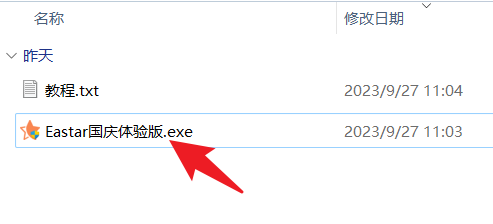
会弹出一个黑色的命令窗口,把你想安装的路径填写进去。(建议先新建好文件夹后,再复制地址进去)
安装完成后,在PPT中会出现这样的功能区。
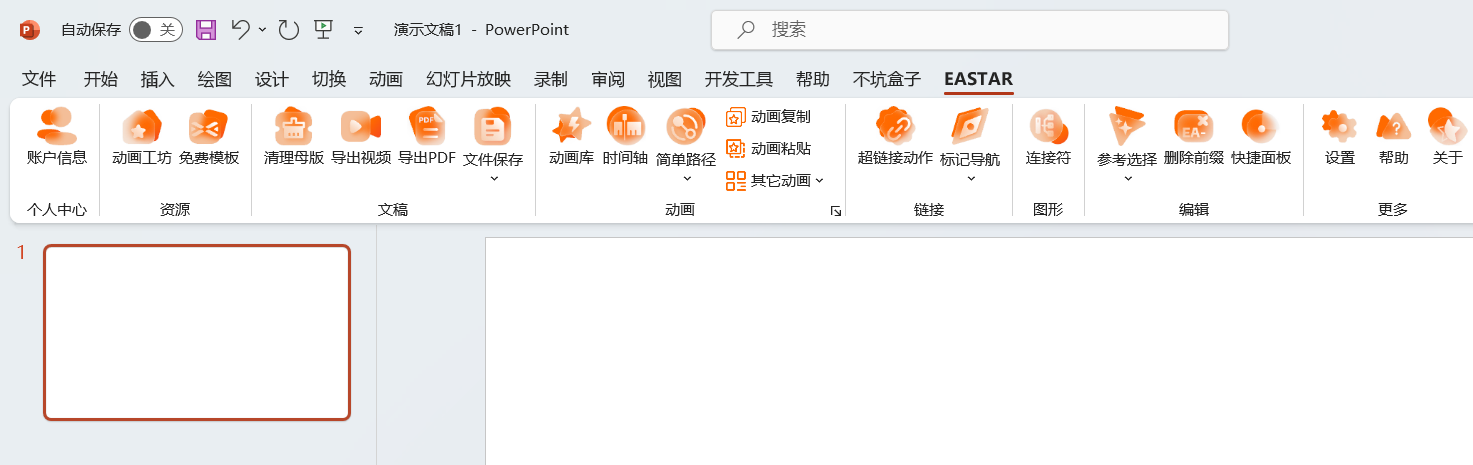
时间轴
PPT自带的动画窗格下面的时间轴不明显,当一个页面有很多对象的时候,使用起来非常不方便。
这个软件里面的“时间轴”功能,就改善了这一点。
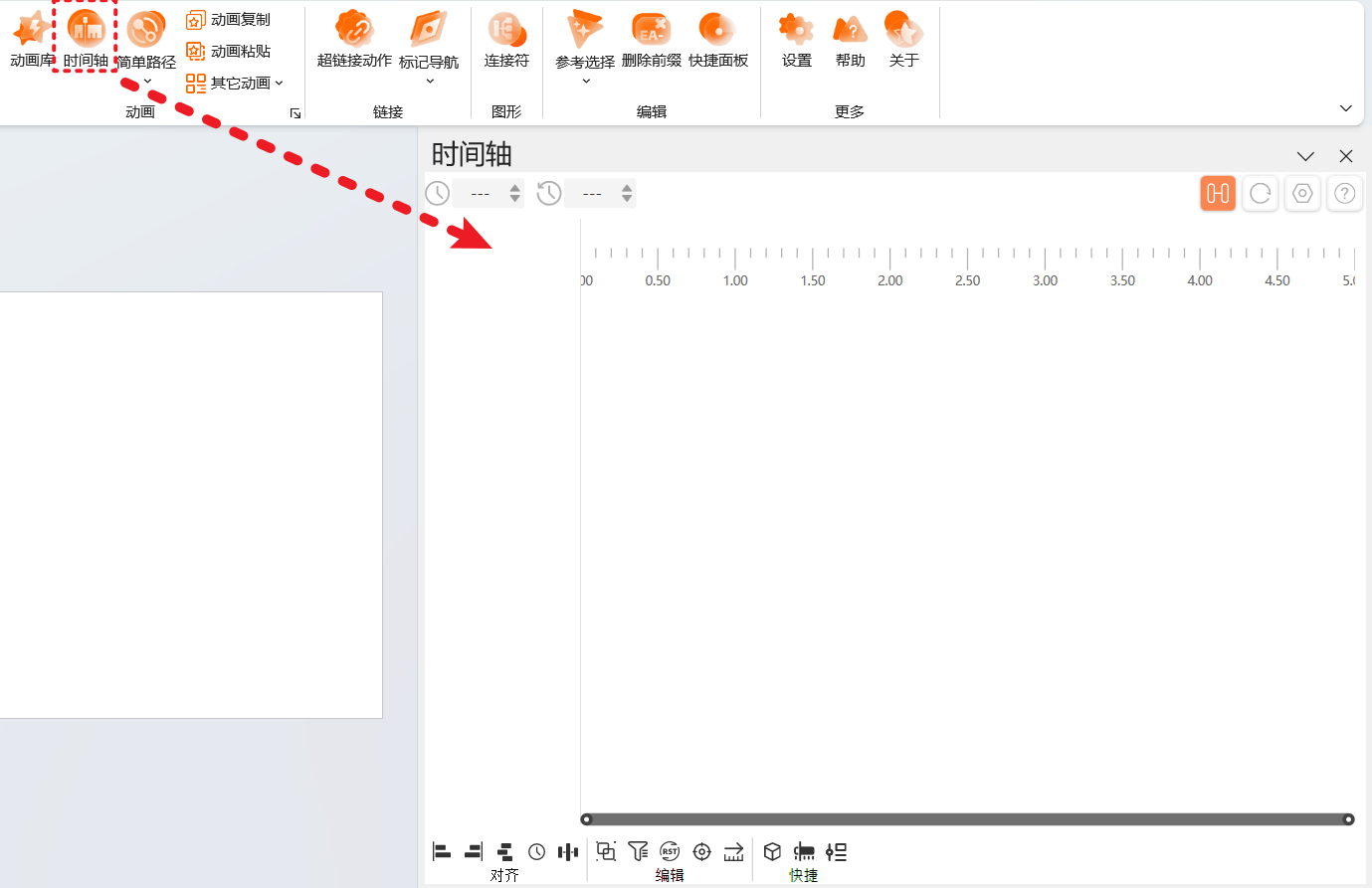
可以像剪视频那样操作PPT动画了。
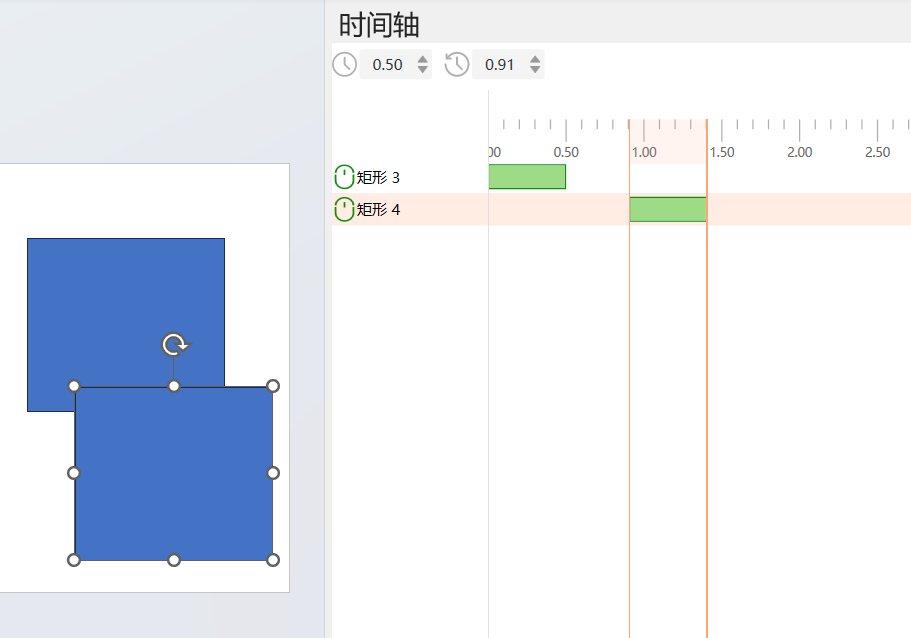
动画库
PPT自带的动画是不是看腻了,这个插件里面提供的动画库就比较时尚,
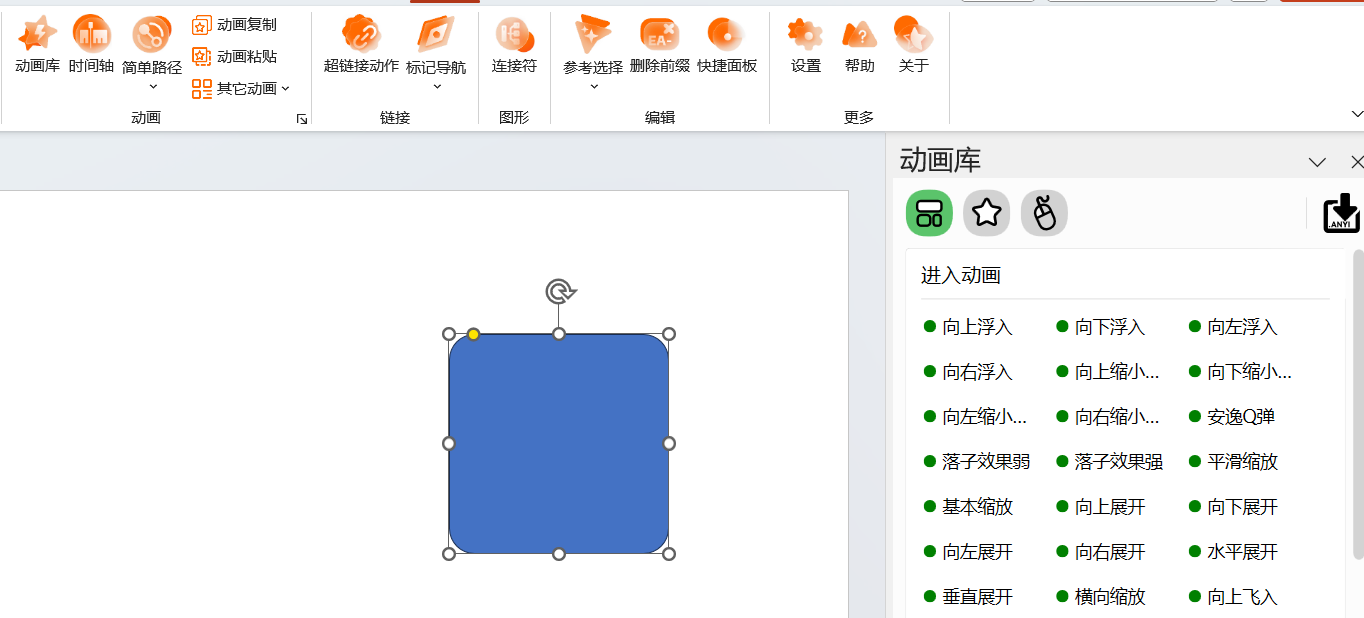
还能一键设置动画是以哪种方式触发,就不用每添加一次就手动去选一次了。

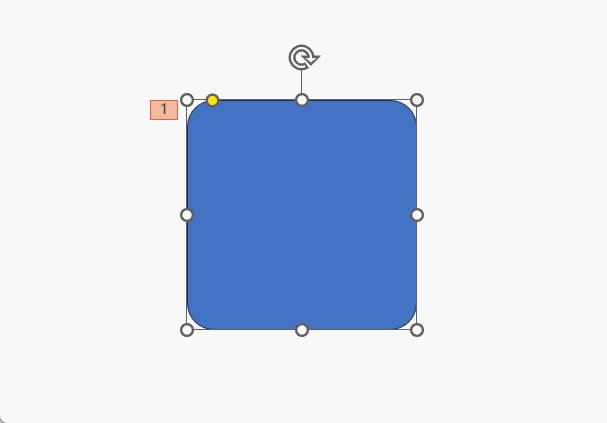
连接符
之前一直有人在问我:“能不能在PPT中制作思维导图?”
这不,这个插件先实现了。
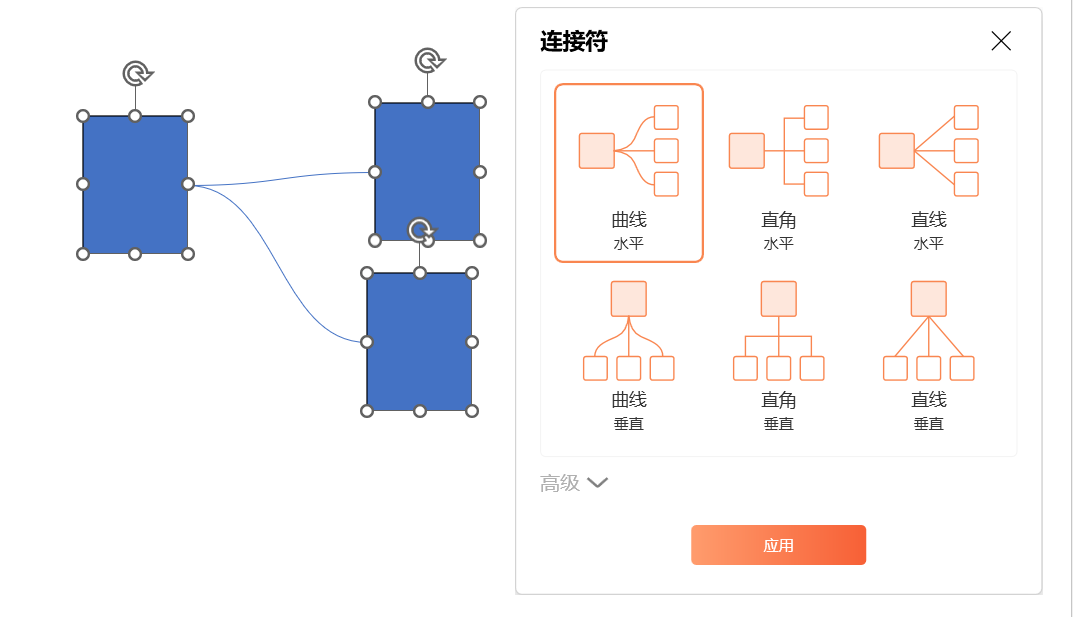
这个功能让我大为震撼。它的操作逻辑不同于普通的思维导图,我们得先画好形状,选中后再使用“连接符”功能。
如此以来,可以自由摆放每个对象的位置,不用像传统思维导图那么拘束。
还有一些其他功能,大家就自行体验了。


想法
有人说:“你自己有插件,你还推荐别人的插件?”
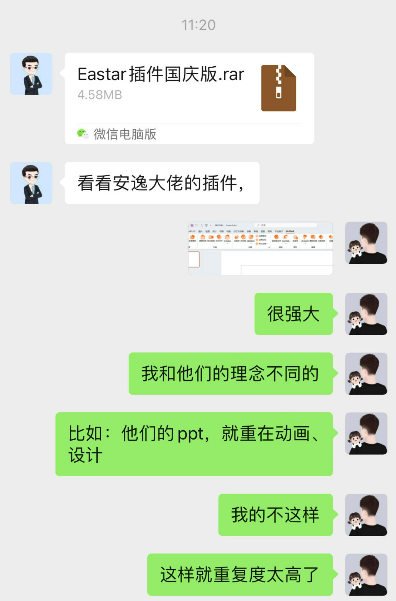
其他人的插件的重点很明显:PPT插件侧重动画和设计、Excel插件侧重数据的处理。
但我通常是“不走寻常路”的。比如:Excel中判断身份证正误,别人是先选中要输出的单元格,再选身份证所在的单元格;而我则只需选身份证所在的单元格,如果有错就标红。
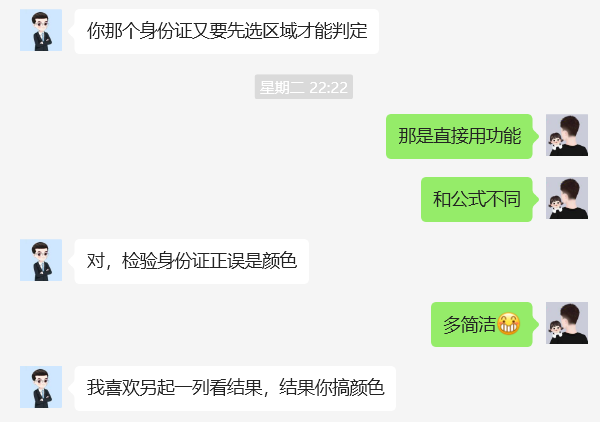
胡大师希望在后面一列显示身份证的正误情况;但我觉得那样会损伤后一列的数据,万一后面的列有重要数据呢?
这就是我“不走寻常路”的逻辑~
同样,在PPT方面,其实我是不擅长设计的。所以不坑盒子里面可能关于设计的功能会很少。
同样,别人做过的功能、已经存在的功能,就没必要再做了;直接用那个插件呗,反正能同时存在。
下载地址
这个插件目前还在内测中,这是我找 @安逸 替大家提前要的,千万要珍惜哦!
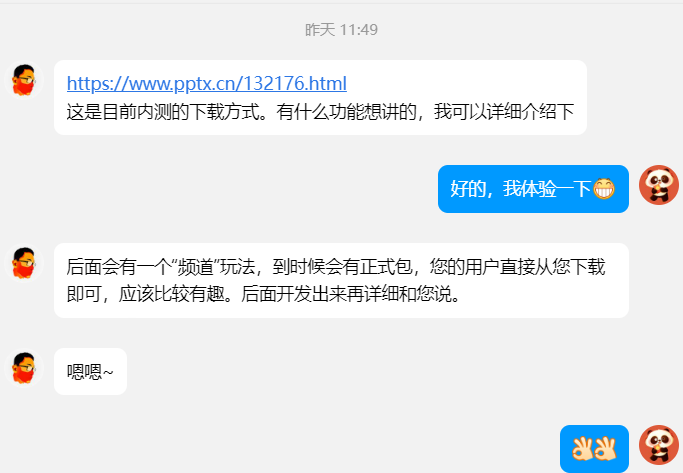
此处内容被隐藏了!
扫码!!给“公众号”发送:
即可查看内容!